
以本书的声控显示电路为例,假设本项目根据其电路功能,分为四个模块:电源电路、计数与显示电路、脉冲形成电路和声控主电路,如图6-3所示。下面我们采取自顶向下的设计方法来阐述层次原理图的设计步骤。
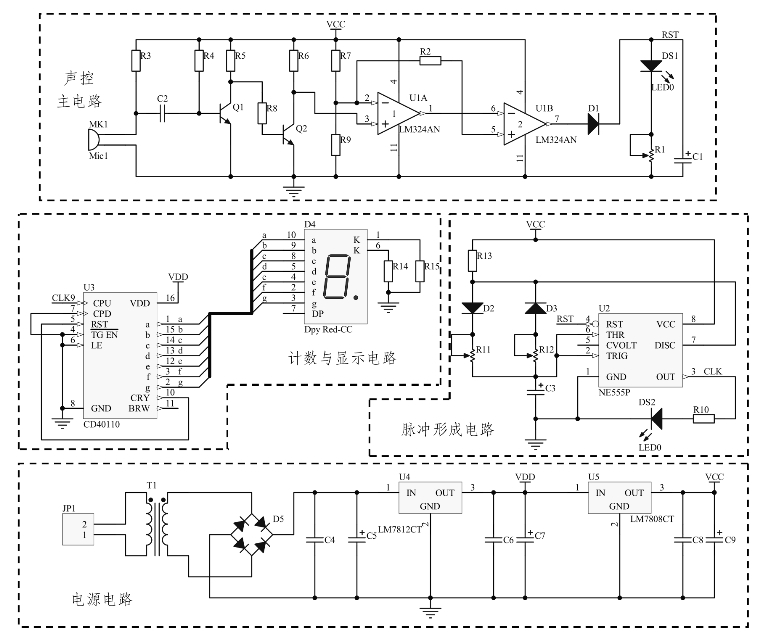
图6-3 本书案例四个功能模块的划分
1.创建PCB项目文件
启动Protel DXP软件后,执行“File→New→Project→PCB Project”菜单命令,新建一个PCB项目文件,并保存为“声控显示电路.PrjPCB”。
2.建立父图
自顶向下的设计方法首先要建立表明各个层次原理图之间关系的父图,用来描述各个子图之间的电气连接。
1)建立空白的父图
选中该项目,执行“File→New→Schematic”菜单命令,创建一个空白的父图文件,并保存为“声控显示电路.SchDoc”。原理图和项目文件均保存后,结果如图6-4所示。
2)放置子图符号
在绘图工具栏中单击子图符号按钮“![]() ”,或者执行“Place→Sheet Symbol”菜单命令,此时光标将变成“十”字形态,并带有虚线形式的方块符号。移动鼠标到合适位置,单击左键确定子图符号左上角坐标位置,然后移动光标确定方块的大小后,单击左键确定方块右下角坐标位置,这样一个子图符号就放置完毕了,如图6-5所示。此时系统仍处于放置子图符号状态,用户可以继续放置其他子图符号,如不需要继续放置则单击右键退出本状态。
”,或者执行“Place→Sheet Symbol”菜单命令,此时光标将变成“十”字形态,并带有虚线形式的方块符号。移动鼠标到合适位置,单击左键确定子图符号左上角坐标位置,然后移动光标确定方块的大小后,单击左键确定方块右下角坐标位置,这样一个子图符号就放置完毕了,如图6-5所示。此时系统仍处于放置子图符号状态,用户可以继续放置其他子图符号,如不需要继续放置则单击右键退出本状态。
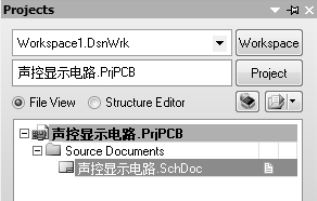
图6-4 建立空白的父图文件
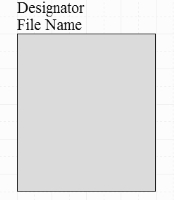
图6-5 放置子图符号
3)编辑子图符号属性
同修改元器件的属性一样,用户可以用不同的方法来修改子图符号的属性。
①双击绿色的子图符号,将直接打开子图符号属性设置对话框,如图6-6所示。这里可以对子图符号的标识符、文件名、位置坐标、填充颜色、边界线颜色等参数进行设置,但一般来说我们只需要设置子图符号的标识符和文件名,其他参数无须修改。这里我们将第一个子图符号的标识符(Designator)和文件名(Filename)均设置为“电源电路”。
②用户也可以直接在子图符号左上角的标识符或文件名上双击鼠标左键,将分别弹出子图符号标识符和文件名设置对话框,如图6-7所示。
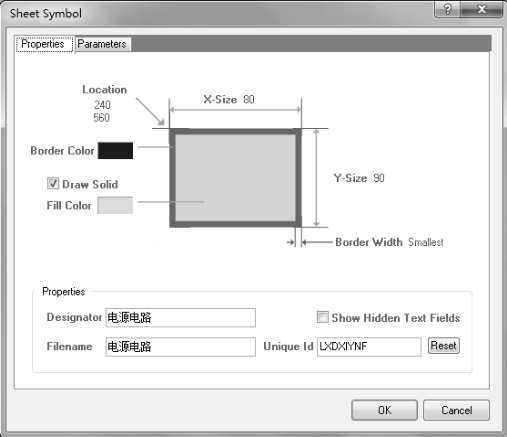
图6-6 子图属性设置对话框
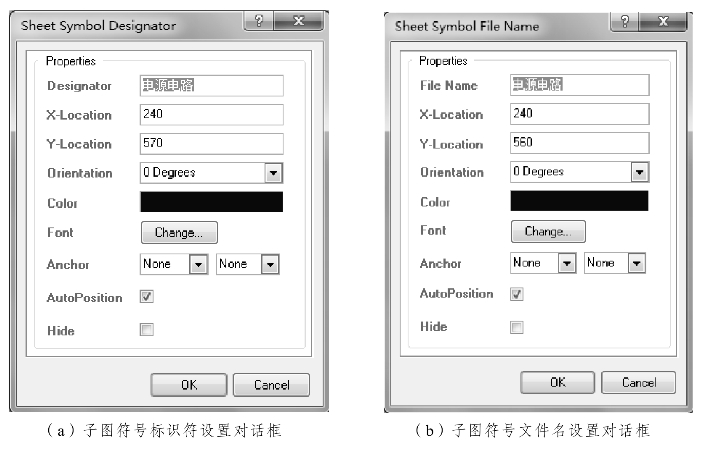
图6-7 子图符号标识符和文件名设置
③用户还可以在执行放置子图符号命令后,按键盘上的“Tab”键,也会弹出图6-6所示属性设置对话框。
④用户还可以直接在图纸上对子图符号的标识符和文件名进行修改。单击子图符号标识符,等待片刻后再一次单击鼠标左键,则此时标识符处于编辑状态,用户可以直接修改,如图6-8所示。子图文件名的修改与此类似。
重复步骤2)和3),绘制出另外三个电路子图符号,并分别输入对应的文件标识符和文件名,如图6-9所示,从左到右分别是电源电路、计数与显示电路、脉冲形成电路和声控主电路。当然用户也可以一次性放置完所有子图符号后,再分别进行修改。
需要注意的是,子图符号同样是一个原理图的对象,用户同样可以对其执行复制、剪切、粘贴和删除等操作,也可以选中子图符号后,调整和修改其大小、形状和位置。
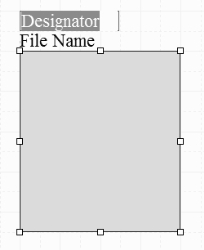
图6-8 直接修改子图符号标识符
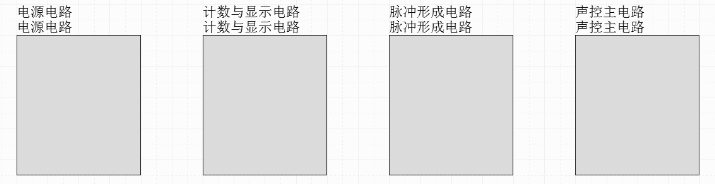
图6-9 放置完子图符号后的效果图
4)放置电路方块图的电路端口
执行“Place→Add Sheet Entry”菜单命令,或者点击子图入口按钮“![]() ”,系统将处于放置子图入口的状态。需要注意的是:
”,系统将处于放置子图入口的状态。需要注意的是:
①子图入口只能放置在子图符号上,不能放置在子图方块外的位置。如果用户将光标移至某个子图符号内并单击鼠标左键,“十”字光标上将附着一个子图入口符号,提示用户可以开始放置子图入口了。若用户在子图符号外的任何位置单击鼠标左键,将仍处于初始状态,无法放置子图入口。
②子图入口只能放置在子图符号内部边缘上。
③一个子图符号中的子图入口要与另一个子图符号的子图入口建立电气连接,除了要把这两个子图入口用导线连接起来外,还必须保证这两个子图入口的名称一模一样。
这里我们根据项目的原理图可知,电源电路、计数与显示电路和声控主电路分别与其他电路有两个电气连接,脉冲形成电路与外电路有三个电气连接。我们分别在每个子图符号上放置上述数量的子图入口,如图6-10所示。(www.daowen.com)
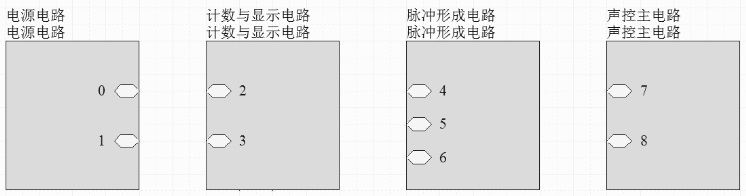
图6-10 放置了子图入口的子图符号
5)编辑子图入口属性
用户双击需要修改的子图入口,或者在放置子图入口时按键盘上的“Tab”键,均会打开图6-11所示的子图入口属性设置对话框。
图6-11中,填充颜色(Fill Color)、文本颜色(Text Color)和边界线颜色(Border Color)一般无须更改,这里不赘述。下面对其他几个参数一一说明。
①Side:子图入口与子图符号相连接的位置。将光标放在图6-11中“Side”右边的“Right” 位置后将出现下拉按钮,点击打开可以看到共有左侧(Left)、右侧(Right)、顶部(Top)和底部(Bottom)四个选项。一般来说,我们不需要在此处设置子图入口的位置,而是在图纸中直接拖动子图入口到子图符号的某条边上即可。
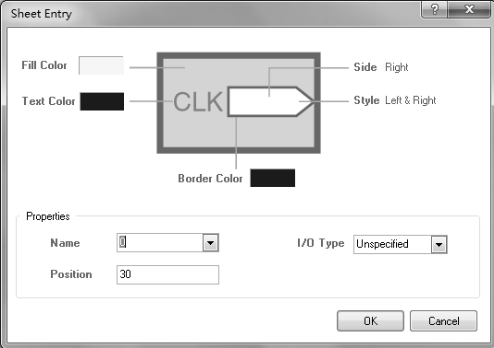
图6-11 子图入口属性设置对话框
②Style:子图入口的形状。点击右侧的下拉列表后,可以看到共有八种不同的形状,其中前四种为水平(Horizontal)形状,后四组为垂直(Vertical)形状,如图6-12所示。所谓水平形状,是指子图入口位于子图符号左右两侧时可以设置的形状;垂直形状则是指子图入口位于子图符号上下两侧时可以设置的形状。比如,“None(Horizontal)”表示子图入口为矩形;“Left”表示子图入口左侧为箭头形状,右侧为矩形。其他各项的含义可以此类推。
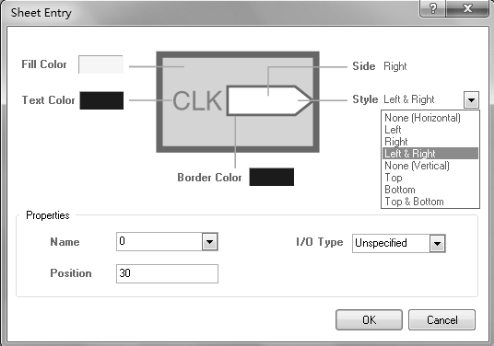
图6-12 设置子图入口的形状
③Name:子图入口的名称。若两个子图入口之间或多个子图入口之间具有相同的电气网络连接,则它们的名称必须一致。
④Position:子图入口在其所在侧的位置。这里一般也不需要设置,要调整其在子图符号某侧的位置,直接在图纸上拖动子图入口即可。
⑤I/O Type:指子图入口的信号类型,比如输入端口(Input)等。如无仿真等特别要求,一般可以不指定(Unspecified)。
这里我们设置好子图入口的位置和名称,并用导线连接起来后的父图如图6-13所示。一般来说,为了更直观地看到信号的流向,可以用箭头示意(当然也可任意设置)。例如,图6-13中电源电路VDD是输出端,我们可以将子图入口VDD的形状设为Right,表示输出;而计数与显示电路中的VDD形状也设为Right,表示输入,这样可以比较直观地了解信号流向。
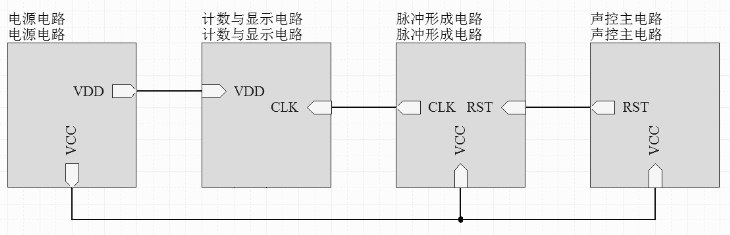
图6-13 设置好位置和名称的子图入口
3.由子图符号创建子图
(1)在父图编辑器界面下,执行“Design→Create Sheet from Symbol”菜单命令,光标变为“十”字形,将光标移动到某个子图符号上方(如电源电路)上,单击鼠标左键,打开图6-14所示的转换输入输出类型对话框。
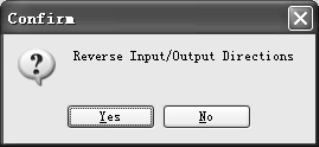
图6-14 转换输入输出类型对话框
(2)若单击“Yes”按钮,则生成的新原理图中的I/O端口与电路方块图的端口相反,即输入变输出,输出变输入;若单击“No”按钮,则生成的新原理图中的I/O端口与电路方块图的端口相同。一般我们不改变输入输出关系,这里单击“No”按钮,系统将生成与子图符号文件名称相同的原理图文件“电源电路.SchDoc”,同时将“电源电路”子图符号中的子图入口转换为对应的输入输出端口,并自动添加到子图“电源电路.SchDoc”的原理图中,具体如图6-15所示。单击“保存”按钮保存该原理图。
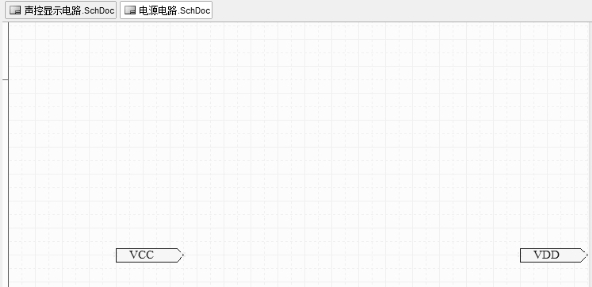
图6-15 生成的同名子图“电源电路.SchDoc”
4.绘制子图原理图
生成图6-15所示带输入输出端口的空白子图后,用户就需要在该原理图中绘制电源电路模块的原理图了。绘制完毕后的电源电路子图如图6-16所示。
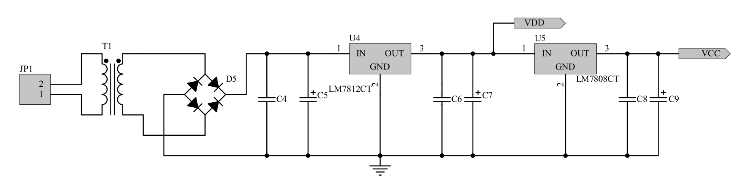
图6-16 电源电路子图
类似地,我们分别生成其他三个子图符号对应的子图并保存,同时再一次保存项目文件。接着用户只需分别绘制它们的原理图并保存。各个子图分别如图6-17、6-18和6-19所示。
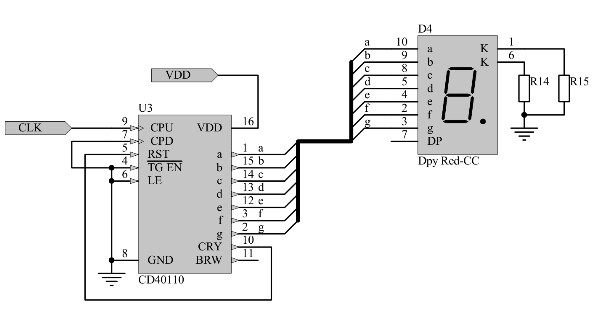
图6-17 计数与显示电路子图
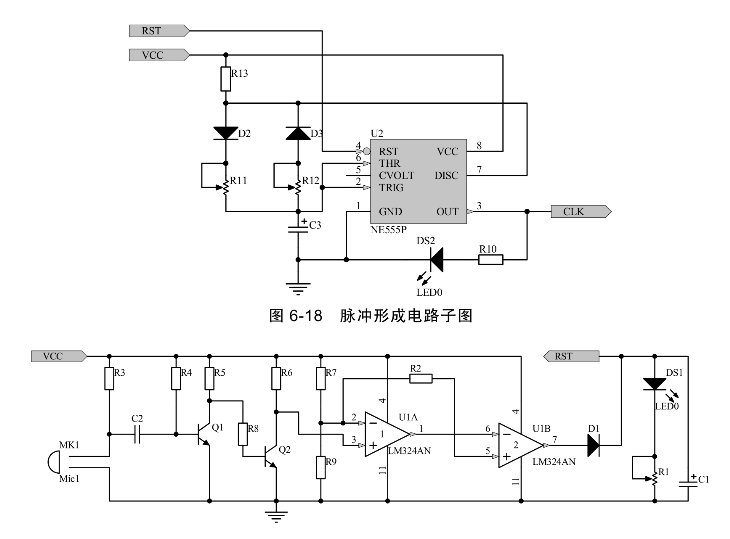
图6-19 声控主电路子图
5.确立层次关系
对所建立的层次原理图项目进行编辑操作后,就可以确立父图和子图的关系了。执行“Project→Compile PCB Project 声控显示电路.PrjPCB”菜单命令后,系统就产生了层次设计原理图中父图和子图的关系,其项目控制面板如图6-20所示。
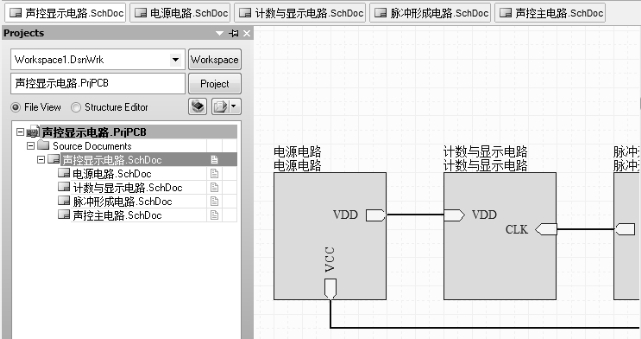
图6-20 层次原理图中父图与子图的层次关系
免责声明:以上内容源自网络,版权归原作者所有,如有侵犯您的原创版权请告知,我们将尽快删除相关内容。




